Pinnacle Studio 9
Редактирование аудиоклипов
В главе 7 мы уже рассмотрели процесс редактирования аудиофайлов, находящихся в Линии времени. Обработка аудио, полу ченного при помощи трех инструментов, которые мы обсудили в этой главе, производится таким же образом.
Более того, вы можете обрабатывать аудиофайлы при помощи инструмента Свойства аудиоклипа (Audio Clip Properties). Поскольку его интерфейс несколько отличается при работе с аудио, полученного с использованием инструментов CD Аудио и SmartSound, я расскажу о каждом случае отдельно.
Редактирование клипа, скопированного с компакт-диска
1. Выполните двойной щелчок по аудиотреку, который хотите отредактировать (рис. 11.20).
Откроется инструмент Свойства клипа (Clip Properties), вариант для файлов CD Аудио (рис. 11.21).
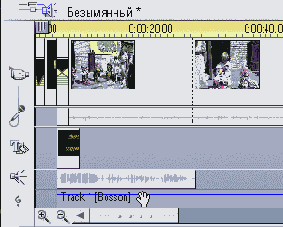
Рис. 11.20. Для редактирования трека выполните по нему двойной щелчок мышью
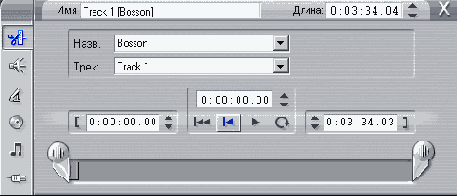
Рис. 11.21. Инструмент Свойства клипа, вариант для CD Аудио
Studio хранит всю информацию о музыкальном треке, поэтому сам ком пакт-диск нам не потребуется. Одна ко, если вы внесете какие-то измене ния или захотите прослушать аудио-фрагмент, диск нужно будет вставить в привод CD-ROM.
2. Выполните правку (рис. 11.22).
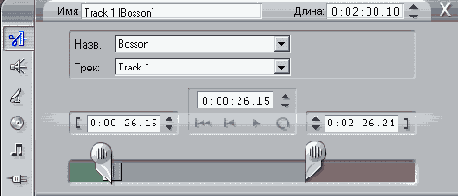
Рис. 11.22. Внесите нужную правку
3. Чтобы сохранить внесенные изменения, щелкните по кнопке закрытия окна инструмента или выберите другой инструмент.
4. Щелкните по кнопке Прослушать (Preview) в Плеере, чтобы сразу же скопировать трек с музыкального компакт-диска. Studio скопирует его (рис. 11.23) и воспроизведет. Если компакт-диска нет в приводе, Studio попросит вас его вставить (рис. 11.24).
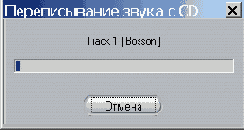
Рис. 11.23. Затем прослушайте трек, чтобы он был сразу скопирован на компьютер
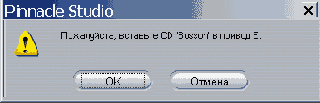
Рис. 11.24. Если компакт-диска нет на месте, Studio попросит вставить его в привод CD-ROM
Редактирование клипа SmartSound
1. Двойным щелчком по аудиофрагменту (рис. 11.25) откройте утилиту Smart-Sound (рис. 11.26).
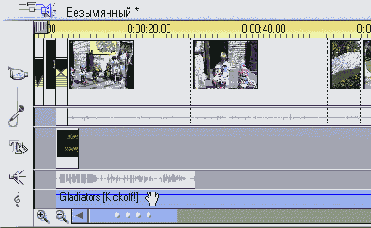
Рис. 11.25. Редактирование клипа SmartSound осуществляется аналогичным образом. Выполните двойной щелчок по аудиофрагменту
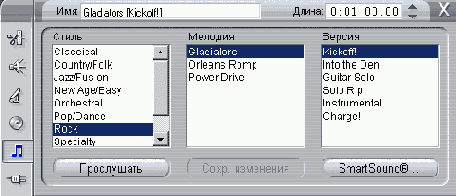
Рис. 11.26. Откроется инструмент SmartSound
2. Внесите нужную правку и щелкните по кнопке Сохранить изменения (Accept Changes) - рис. 11.27. Studio сохранит внесенные изменения.
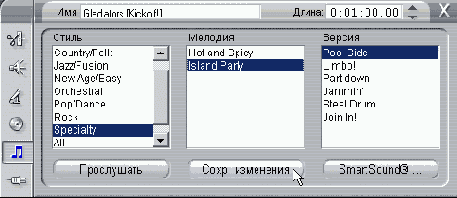
Рис. 11.27. Внесите необходимую правку и щелкните по кнопке Сохранить изменения